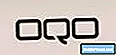החדש LG G3 הוא סוף סוף זמין בכל רחבי העולם מגיע השבוע לכל המובילים בארה"ב, ואת הצרכנים הם סוף סוף מתחיל לקבל את הידיים על הטלפון החכם החדש.
המכשיר של LG הוא ארוז מלא תכונות מתקדמות וטכנולוגיה, כמו לייזר אוטומטי להתמקד בגב עבור המצלמה, אבל דבר אחד אנחנו כל הזמן לקבל שאלות על זה משהו פשוט כמו צילום מסך. בין אם אתה רוצה צילום מסך הודעות מצחיקות בפייסבוק, ממים של גביע העולם, או אפילו מיילים חשובים, צילומי מסך הם דרך קלה לשמור דברים חשובים מהמסך שלך.
קרא: LG G3 לעומת סמסונג גלקסי S5: קרב הדגל
תכונה זו או טריק הוא ישן כי היה זמין באותה שיטה על אנדרואיד במשך שנים, אבל אחד כי צרכנים רבים רוצים ללמוד מיד ולהתחיל ליהנות. ישנן שתי דרכים LG G3 הבעלים יכולים לקחת צילום מסך. אחד שהיה זהה במשך שנים על גבי שנים, והשני זהה טלפונים אחרים LG כמו G2, באמצעות QuickMemo. כמה לחצנים או swipes על המסך הם כל מה שאתה צריך לעשות.

אם אתה כבר בבעלות או בשימוש במכשיר אנדרואיד בשנים האחרונות אתה תהיה ממש בבית כנראה לא צריך אפילו לחפש איך. עם זאת, אם אתה משתמש חדש בסמארטפונים, המרה של Android עוזבת את iPhone או את Windows Phone, להלן מספר השלבים הפשוטים שעליך לנקוט כדי ללכוד ולשמור צילום מסך.
עבור אלה מבולבלים. צילום מסך (או screencap) הוא בעצם הטלפונים החכמים שלנו לכידת ושמירה על המסך. לאחר מכן ניתן לערוך או לחתוך כדי לקבל בדיוק את מה שאתה רוצה, והוא מגיע שימושי מאוד עבור מגוון רחב של שימושים.
הוראות
כפי שהוזכר לעיל, שמירת מסך היא קלה עד כדי גיחוך על מכשירי אנדרואיד, ואת אותו ניתן לומר עבור כל הטלפונים LG. כל מה שאתה צריך לעשות הוא פשוט לדחוף והחזק הן את לחצן ההפעלה ואת עוצמת הקול למטה מפתח בו זמנית. מאז ה- G3 יש את הכפתורים על הגב זה עלול להרגיש מוזר, אבל במקום האצבע שלך במיקום שבו ניתן ללחוץ על שניהם בו זמנית.
לחיצה קצרה והחזק את שני הלחצנים והרפה, ותראה את ההנפשה על המסך ותשמע את צילום המסך. זהו זה. הטלפון שלך שומר את מה שהוצג, וניתן לגשת אליו מהגלריה. מכאן תוכל לשתף אותו כפי שתרצה, או להיכנס למצב עריכה ולחתוך את הקצוות תוך הוספת קצת כשרון עם כל כלי העריכה הרבים הזמינים ל- Android.

אם תנסה וזה לא יעבוד, נסה שוב. זה הכול עניין של להכות אותם בו זמנית עם הפסקה קצרה, ואז עוזב. תזמון הוא הכל, וזה קל אתה להבין את זה.
עם זאת, יש שיטה שנייה זה אפילו יותר קל מבחינה טכנית, למרות שאני עדיין מוצא את עצמי משתמש בשיטה לעיל מתוך הרגל. LG יש תכונה בשם QuickMemo + המהווה למעשה דרך במהירות ובקלות לרשום הערות או תזכורות, כמו גם צילומי מסך.
אם fumbling עם הכפתורים האחוריים מנסה להשיג את העיתוי למטה ימין הוא לא הדבר שלך, את האפשרות QMemo + יכול להיות הפתרון הטוב ביותר שלך במקום. תכונה זו מובנית היא רק לסחוב משם. עיין בסרטון למעלה. כל שעליך לעשות הוא להחליק את האצבע מהמסגרת התחתונה של המסך למעלה, ואתה תקבל מעגל של אפשרויות כפי שמוצג להלן. אלו הן הפקודות של Google Voice, Google Now ו- QuickMemo +.

החלק את האצבע לאפשרות QuickMemo +, וזה ייקח מיד צילום מסך של כל מה שהיה על המסך. אז LG יש כלים לצייר על המסך, לרשום הערות, ועוד הרבה, אבל זה עובד באותה מידה כמו גם עבור צילומי מסך פשוט פגע לשמור למעלה.ראש לגלריית התמונות שלך ולמצוא את התמונה, ואתה מוכן.
ללא שם: זהו זה, סיימת. אלה הן שתי דרכים מהירה ופשוטה מאוד לקחת צילום מסך על הטלפון החכם החדש LG G3.